مشاهده ی جرم و مرکز جرم طبقات
برای مشاهده ی جرم و مرکز جرم هر طبقه می توانید از مسیر زیر می توانید اقدام کنید:
Display>show table>Model>Strucure data>mass summary>mass summary by diaphragm

برای مشاهده ی جرم و مرکز جرم هر طبقه می توانید از مسیر زیر می توانید اقدام کنید:
Display>show table>Model>Strucure data>mass summary>mass summary by diaphragm

در ETABS 9.7 باید در هنگام تعریف مصالح بتنی، تنش تسلیم آرماتورهای طولی و عرضی را وارد نمایید. با استفاده از مسیر Define menu > Material Properties میتوانید مصالح را تعریف نمایید. اگر مصالح بتنی تعریف نمایید، در بخش Bending reinf. yield stress, fy بایستی حداقل تنش تسلیم آرماتورهای طولی وارد شود. اگر از میلگردهای AIII (S400) برای آرماتورهای طولی استفاده شود، مقدار Fy آنها برابر 4000 کیلوگرم بر سانتیمتر مربع است. معمولا طراحان از این آرماتور برای میلگردهای طولی استفاده میکنند. در بخش Shear reinf. yield stress, fys بایستی تنش تسلیم آرماتورهای عرضی (برشی) را وارد نمایید. معمولا برای این میلگردها از سایزهای کوچکتر استفاده میشود (در حدود قطر 8 تا 10 میلیمتر). طراحان معمولا از میلگردهای نوع AII (S340) با تنش تسلیم 3400 کیلوگرم بر سانتیمتر مربع برای آرماتورهای خاموت استفاده مینمایند. مقدار تنش تسلیم انواع میلگرد در جدول 9-4-1 مبحث نهم آورده شده است.
در ETABS 2016 باید مصالح مربوط به آرماتورهای طولی و عرضی را بصورت جداگانه و بصورت یک مصالح جدا تعریف و در حین تعریف مقطع مشخص نمایید که آرماتورهای طولی و عرضی (خاموتها) از چه مصالحی هستند.
در این فایل آموزشی به ضوابط شکل پذیری ویژه و متوسط در تیرها و ستون های بتنی پرداخته می شود.

| ضوابط عمومی شکل پذیری ویژه و متوسط |
| ضوابط خمشی |
| ضوابط آرماتورهای عرضی |
| ضوابط آرماتورهای عرضی |
| ضوابط وصله پوششی |
ملاحظات اجرایی در طراحی تیرها
ملاحظات میلگردهای طولی در تیرها
ضوابط طول گیرداری در آرماتور های طولی
ملاحظات میلگردهای عرضی در تیرها
شرایط کلی ستونها (شکل پذیری متوسط و ویژه )
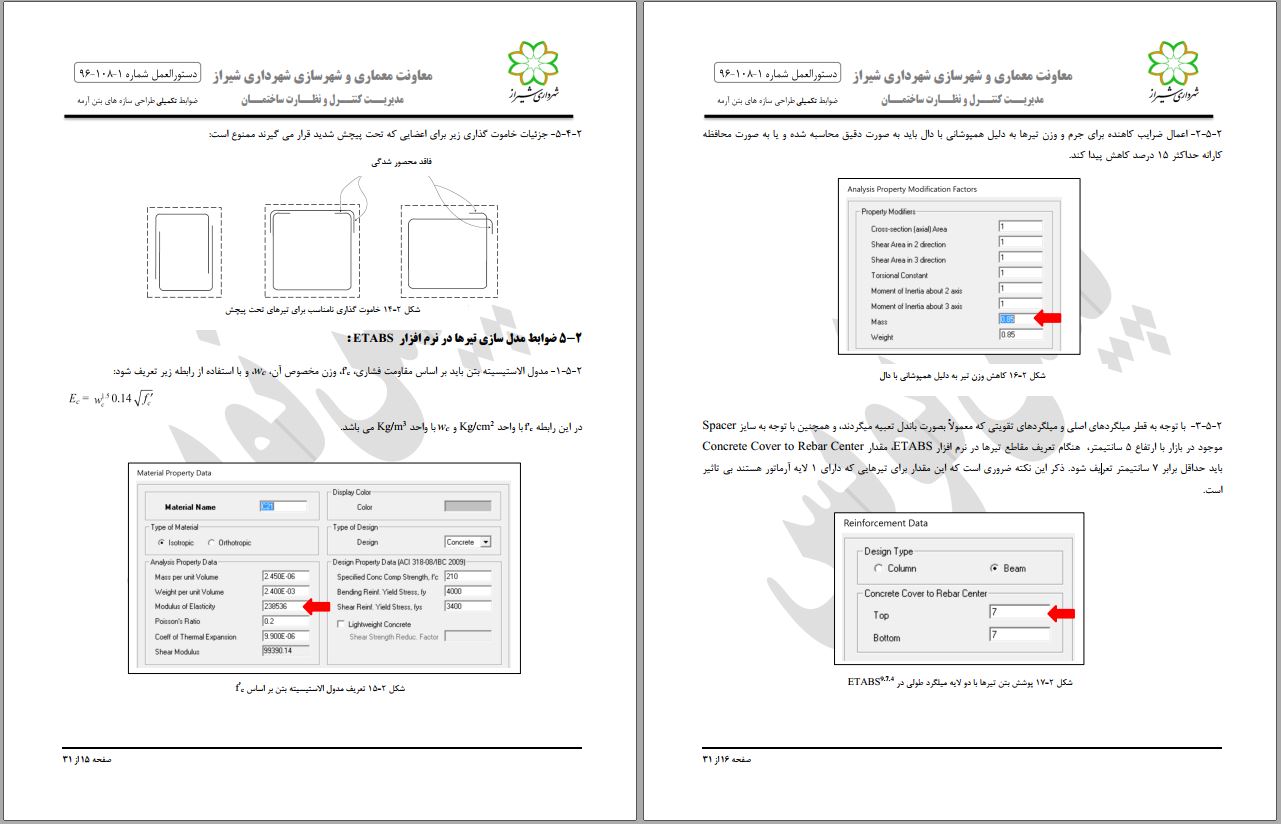
جابجاییهای جانبی ایجاد شده در یک قاب خمشی به دلیل دو عامل خمش و برش ایجاد میشود. برای فهم این موضوع میتوان قاب خمشی را به صورت یک ستون یک سرگیردار در نظر گرفت. در این حالت اگر نیرویی به صورت جانبی بر آن اعمال شود، جابجاییهای ایجاد شده در این ستون طرهای به سبب دو عامل خمش و برش میباشد. لیکن سهم برش در این جابجاییها اغلب ناچیز میباشد و در صورتی که ستون کوتاه باشد، سهم برش در ایجاد این تغییرمکانها میتواند قابل توجه باشد. در حین تغییرشکل خمشی و در اثر بارهای اعمال شده بر قاب، ستونهای سمت بارهای جانبی کشیده و تمایل به بلند شدن دارند و ستونهای سمت پشت به باد تمایل به فشردگی و کوتاه شدن دارند.
به صورت کلی مقدار تغییرمکان جانبی یک قاب خمشی را میتوان ناشی از عوامل زیر دانست:
تغییرمکان طرهای به سبب تغییرطول ستونها (15% تا 20%)
خمش ایجاد شده در تیرها (50% تا 60%)
خمش ایجاد شده در ستونها (15% تا 20%)
تغییرشکل چشمه اتصال (ناحیه پانلی) (حدود 5%)
نقش تغییرشکلهای ناشی از برش در چشمه اتصال نبایستی نادیده گرفته شود. همانطور که دیده میشود، سختی ناشی از تیرها حدوداً 50% سختی قاب را تامین میکند و با افزایش مقطع تیرها زودتر میتوان دریفت سازه را کم کرد ولیکن باید به این نکته مهم توجه داشت که در حالتی که تیر قوی ایجاد نمایید، امکان ایجاد تیرقوی-ستون ضعیف ایجاد شده و مفاصل پلاستیک در حین بارهای لرزهای، ممکن است در ستونها ایجاد شده و سبب آسیبهای جدی در سازه شود.
منبع: کانال دکتر علیرضایی
مطلب از کانال دکتر علیرضایی@AlirezaeiChannel اقتباس شده است.
نکته طراحی در ETABS
روند انجام تحلیل طیفی در برنامه ETABS
در برنامه ETABS برای انجام یک تحلیل طیفی بعد از مدلسازی، سه گام زیر بایستی انجام شود:
1- معرفی تعداد مودهای نوسانی مورد نظر
2- معرفی طیف طرح (شبهشتاب) به برنامه
3-تعریف حالت بار طیفی در جهات مورد نظر
در شکل زیر مسیر تعریف تعداد مودهای نوسانی سازه نشان داده شده است. همانطور ابتدا از منوی Analyze گزینه Set Analysis Options را انتخاب نمایید تا پنجره وسط ظاهر شود. در این حالت از قسمت Dynamic Analysis گزینه Set Dynamic Parameters… را انتخاب نمایید تا گام سوم (پنجره سمت راست) نمایان شود. در بخش Number of Modes از پنجره Dynamic Analysis Parameters، تعداد مودهای نوسان سازه را تعیین نمایید. طبق استاندارد 2800 داریم:
تعداد مدهای نوسان، در هر یک از دو امتداد متعامد ساختمان باید به حدی باشد که مجموع جرمهای مؤثر در آنها بیش تر از 90 درصد جرم کل سازه شود، در نظر گرفته شود.
در اکثر حالات در نظر گرفتن سه مود نوسانی برای هر طبقه کفایت میکند. در صورتی که برای Frequency Shift (Center) و Cutoff Frequency (Radius) صفر در نظر گرفته شود، تمام موهای نوسان سازه محاسبه شده و در صورتی که مرکز و شعاع قطع فرکانسهای سازه داده شود، تنها مودهایی که در این حیطه باشند در نظر گرفته میشوند. مقدار تلرانس همگرایی نسبی (Relative Tolerance) بطور پیش فرض برابر 1E-7 بوده که مقدار مناسبی میباشد

بعد از تعریف مودها، مطابق شکل زیر، بایستی طیف طرح غیرارتجاعی به برنامه معرفی شود. در این حالت از مسیر نشان داده شده در شکل زیر(سمت چپ- گام اول) پنجره Define Response Spectrum Functions ظاهر خواهد شد (پنجره وسط،گام دوم). در صورتی که بخواهید مولفههای طیف را بطور دستی و یکی یکی وارد نمایید، از قسمت Choose Function Type to Add گزینه User Spectrum را انتخاب نموده و طیف را معرفی نمایید.

در صورتی که به مانند شکل زیر قبلاً در یک فایل متنی (فایل Notepad) طیف بازتاب را ساخته باشید میتوانید با استفاده از گزینه Spectrum from File از زیر بخش Choose Function Type to Add، و زدن دکمه Add New Function… بطور مستقیم و سریع طیف بازتاب را تعریف نمایید.
در صورتی که روش دوم را انتخاب نمایید را انتخاب نمایید، پنجره سمت راست بالا ظاهر شده (پنجره Response Spectrum Function Definition) و با استفاده از دکمه Browse… مسیر فایل متنی را انتخاب نمایید. در صورتی که فایل متنی حاوی طیف شبه شتاب بوده که محور افقی آن دوره تناوب باشد، گزینه Period vs Value و در صورتی که محور افقی آن فرکانس (عکس دوره تناوب) باشد، گزینه Frequency vs Value را از زیر بخش Values are: انتخاب نمایید. در صورتی یک سطر یا بیشتر از فایل متنی حاوی متنی برای مشخص نمودن محتویات فایل بوده و جزو طیف به حساب نمیآید، در قسمت Header Lines to Skip تعداد این سطرها را برای صرف نظر نمودن برنامه از خواندن آنها وارد کنید. با زدن دکمه View File محتویات فایل توسط برنامه Notepad یا برنامههای مشابه آن باز خواهد شود و شما قادر به دیدن محتویات فایل انتخابی هستید. توجه داشته باشید، در صورتی که فایل محاسبات خود را بخواهید به جای دیگری منتقل نمایید حتماً بایستی فایل متنی حاوی طیف پاسخ نیز همراه فایل شما باشد. برای جلوگیری از این مشکل دکمه Convert to User Defined را انتخاب نمایید تا تمام محتوای فایل متنی به فایل EDB منتقل شوند. در این حالت نیازی به همراه بودن فایل متنی نبوده و طیف پاسخ، در فایل شما ماندگار خواهد شد. در بخش Function Graph نیز در صورتی که گزینه Display Graph زده شود، شکل طیف نمایش داده میشود. مقدار میرایی نیز 5% در نظر گرفته شود.
در شکل زیر مسیر تعریف حالت بار طیفی نشان داده شده است. بعد از ظاهر شدن پنجره Define Response Spectra بر روی گزینه Add New Spectrum… از قسمت Spectra click to: کلیک نمایید تا پنجره Response Spectrum Case Data ظاهر شود. در صورتی بخواهید یک حالت بار طیفی ساخته شده را مشاهده نمایید، بعد از انتخاب آن بر روی گزینه Modify/Show Spectrum… و در صورتی که خواهید یک حالت بار طیفی را پاک نمایید بعد از انتخاب آن بر روی گزینه Delete Spectrum کلیک نمایید. در پنجره Response Spectrum Case Data، و در قسمت Spectrum Case Name نام حالت طیفی و در بخش Structural and Function Damping مقدار میرایی که معولاً 5% در نظر گرفته میشود وارد نمایید. در قسمت Modal Combination روش ترکیب آثار مدها را روش CQC قرار دهید.
این روش ترکیب بهترین روش ترکیب آثار مودها برای سازههای سه بعدی است. در صورتی که میرایی سازه صفر باشد، روش SRSS و CQC یکسان خواهند بود. در صورت استفاده از روش ABS نتایج تحلیل طیفی محافظه کارانه خواهند شد. در بخش Directional Combination نحوه ترکیب نیروهای حاصل از حالت طیفی را در جهات مختلف سازه را تعیین نمایید. در ارتباط با این گزینه در ادامه توضیحات بیشتر ارائه خواهد شد. در بخش Input Response Spectra طیف مورد نظر را در جهت مورد نظر خود معرفی نمایید. در صورتی که بخواهید طیف را در جهت محور X کلی به سازه اعمال نمایید از جعبه کرکرهای U1 (از قسمت Direction) تابع (Function) مورد نظر که همان طیف باشد را معرفی نمایید و در صورتی که بخواهید جهت محور Y کلی به سازه اعمال نمایید از جعبه کرکرهای U2 طیف ساخته شده در گام قبل را معرفی نمایید. در بخش Scale Factor بایستی ضرب مناسبی مطابق با الزامات آییننامه طراحی وارد نمایید. این گزینه طبق استاندارد 2800 همان AI/Rمیباشد که در واقع مقدار B قبلاً توسط طیف، به برنامه داده شده است و با ضرب B در این ضریب، مقدار ضریب زلزله هر مود نوسانی مطابق با مقدار دوره تناوب آن مود حاصل میشود. گزینه Excitation angle زاویه اعمال طیف را نسبت به محور X کلی سازه مشخص میکند. در صورتی که در بخش Excitation angle زوایه 90 درجه انتخاب شده باشد و در بخش Direction، گزینه U1 برای اعمال طیف در نظر گرفته شده باشد، طیف تعریف شده با زوایه 90 درجه نسبت به محور X (به عبارتی در جهت Y) بر سازه اعمال میشود.

تعریف حالت بار طیفی در جهات مورد نظر
توضیح دستور Automatic Frame Subdivide:
در حین تحلیل برنامه ETABS بصورت خودکار المانهای قابی را (مثل تیر، ستون و یا مهاربند) مشبندی میکند. بدین معنی که اگر نیاز به ایجاد گره داشته باشند، بدون دخالت کاربر، این کار انجام میشه. در صورتی که شما به هر دلیل نخواهید که برنامه بصورت اتوماتیک این را انجام دهد، بایستی از این دستور استفاده نمایید. به عنوان مثال در مهاربندهای ضربدری با عبور دو مهاربند از روی هم، برنامه آنها را مشبندی میکند. برای جلوگیری از مشبندی آنها باید از این دستور استفاده نمایید. برای این منظور از مسیر Assign menu > Frame/Line > Automatic Frame Subdivide اقدام نمایید. البته قبل از این کار بایستی المان های مورد نظر را انتخاب کرده باشید. در صورت انتخاب گزینه Auto Mesh at Intermediate Points المان های سازه ای در محل نقاط میانی ایجاد شده مشبندی میشوند، در صورت انتخاب گزینهAuto Mesh at Intermediate Points and Intersecting Lines/Edges المانهای سازه ای در محل گره های میانی و یا محل المان های متقاطع آنها مشبندی میشوند. در صورت انتخاب گزینه No Auto Meshing هیچ مشبندی صورت نمیگیرد.
منبع: کانال دکتر علیرضایی
به هیچ عنوان نمیتوان کنترلهایی را بصورت خاص برای تمام پروژهها بیان نمود ولیکن بصورت کلی میتوان به مواردی که میتوان در ETABS آنها را کنترلنمود، به شکل زیر اشاره کرد. برخی از این موارد ممکن است، در برخی پروژهها کاربردی نداشته باشد و یا در برخی پروژهها نیاز به کنترلهای خاصتری باشد.
1- بررسی نامنظمی پیچشی زیاد و شدید، نامنظمی طبقه نرم و خیلی نرم، نامنظمی طبقه ضعیف.
2- بررسی کنترل جابجایی طبقات.
3- کنترل دوره تناوب تحلیل و مقایسه آن با دوره تناوب تجربی.
4- کنترل لنگر واژگونی سازه.
5- کنترل مولفه قائم نیروی زلزله در بالکنها
6- کنترل دیافراگم جهت صلبیت کف.
7- بررسی ضریب نامعینی سازه.
8- در صورت انجام تحلیل دینامیکی، کنترل کفایت تعداد مودهای نوسانی مورد استفاده.
9- کنترل کفایت تعداد سعی و خطاهای انجام شده در تحلیل P-Delta
10- کنترل بارهای ثقلی قرار داده شده بر روی سازه.
11- کنترل درصد آرماتور تیرها و ستونها (در سازههای بتنی)
12- کنترل ستونها برای ترکیب بارهای تشدید یافته (در سازه فولادی)
13- کنترل سازه برای زلزله بهرهبرداری (در صورت نیاز)
14- بررسی همپایه بودن برش پایه استاتیکی و دینامیکی.
15- بررسی خطاهای احتمالی در حین تحلیل و رفع آنها.
@AlirezaeiChannel دکتر علیرضایی
سه روش برای طراحی دیوار برشی وجود دارد:
1-روشSimplified T , C روش تبدیل لنگر و نیروی محوری دیوار به دو ستون که به روش المان مرزی معروف است و بصورت دستی نیز قابل انجام است.در این روش میبایست حداکثر درصد فولادی کششی و فشاری المان های مرزی برای طراحی اجزای لبه ای برابر 0.03 همانند ستون های معمولی تعریف گردند.این روش با توجه به عدم در نظر گرفتن میانه دیوار برای تحمل لنگر وارده در طبقات در جهت اطمینان است.(جان تنها برش را تحمل مینماید)
2- روش Uniform Reinforcing که روش میلگرد گذاری یکنواخت است و دورتادو دیوار از یک میلگرد یکنواخت استفاده میشود و بیشتر برای دیوارهای مستطیلی که در دو لبه خود دارای ستون نیستند مناسب است.
3- General Reinforcing که در این روش با استفاده از Section Designer مقطع دیوار ساخته شده و به دیوار ها اختصاص داده میشود و سس طراحی یا کنترل برای هر نوع دیواری انجام میپذیرد.
حداکثر و حداقل درصد میلگرد قائم دیوار مطابق آیین نامه آبا به ترتیب 0.04 (با رعایت محل وصله=0.02 ) و 0.0025 میباشد.
کنترل المان مرزی:
طبق آیین نامه میتوان اجزای لبه ای را در محل هایی که تنش فشاری دیوار کمتر از 0.15 fc می شودقطع کرد.چنانچه این ضابطه رعایت نگردد میتوان ضخامت پوسته دیوار را افزایش داد.
برای مدل کردن اثر دیوار برشی در پی میتوانید از تیر عمیق که عمق آن برابر ارتفاع دیوار و عرض آن هم ضخامت دیوار است استفاده کنید.لازم به ذکر است درصورت شبکه بندی دیوار برشی در Etabs با انتقال نتایج به Safe برنامه یکسری تیر عمیق به ارتفاع دیوار و عرض آن در محل دیوار برشی ایجاد و نیروهای دیوار را در محل گره های محل شبکه بندی دیوار منتقل میکند
با سلام و احترام
اسلاید های آموزشی اینجانب جهت استفاده دوستان، در سایت بارگزاری شد.
پیشتر، این اسلایدها در دوره های آموزشی متعدد در اختیار دانشجویان و کارآموزان شرکت کننده قرار می گرفت و اکنون به صورت عمومی در دسترس همه افراد است.
اسلایدهای حاضر از روی سوالات و ابهامات دانشجویان، در طی 2 سال گردآوری شده است و به همین دلیل نمی توان ان را اسلایدهای آموزشی Etabs نام گزاری کرد، چرا که فقط به قصد تفهیم بهتر سوالات این دانشجویان تهیه شده است و آنچه در کلاس ها تدریس شده است جدای از آن چیزی است که در این اسلاید ها قرار دارد.
اسلایدهای دوره ی مقدماتی آموزش Etabs - مدرس: مهندس علیرضا خویه
تعداد اسلایدها:399
حجم فایل: 22MB
